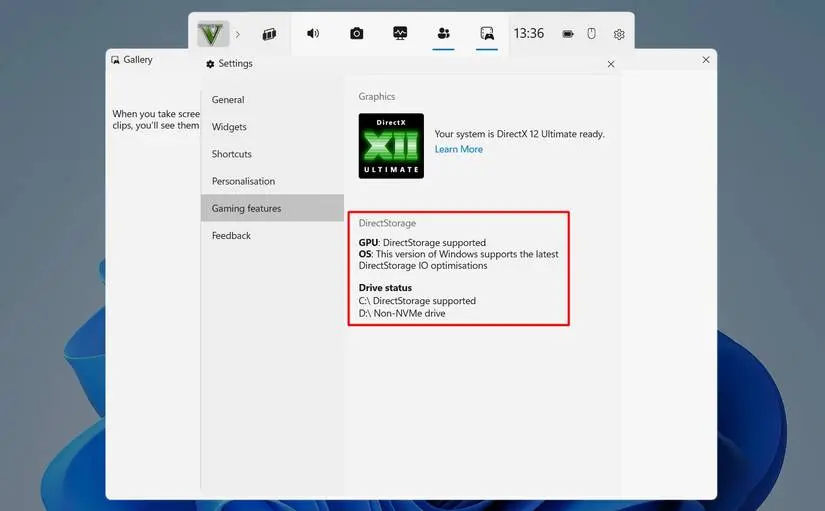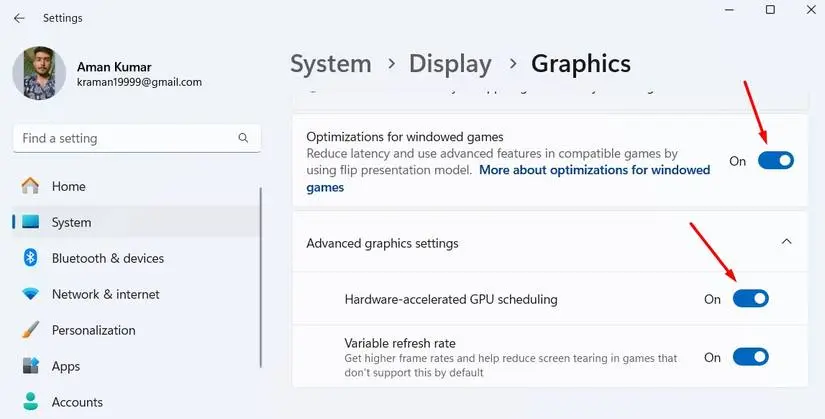در گذر زمان تنظیمات ویندوز برای بازی و بهینهسازی اجرای بازیها بیشتر شده است و به همین جهت گیمرها معمولاً از آخرین نسخه ویندوز برای سیستم گیمینگ استفاده میکنند. بعضی از امکانات ویندوز 11 که مرتبط با بازی است، در ویندوز 10 نیز موجود است اما بعضی از قابلیتها مختص ویندوز 11 است.
در این مقاله به سه ویژگی ویندوز ۱۱ برای گیم میپردازیم که در ویندوزهای قدیمیتر وجود ندارد. با سیارهی آیتی همراه باشید.
کدام نسخه ویندوز 11 برای گیم بهتر است؟
امکانات نسخههای مختلف ویندوز 11 مثل نسخه Home یا Pro که مرتبط با بازی است، یکسان است و تفاوت خاصی وجود ندارد. بیشتر گیمرها از نسخه خانگی یا پرو استفاده میکنند. نکتهی مهم این است که از نصب کردن برنامههای جانبی متعدد خودداری کنید تا سرعت سیستم شما حداکثر باشد. در واقع بهترین نسخه ویندوز 11 برای لپ تاپ گیمینگ یا کامپیوتر گیمینگ نسخهای است که نرمافزارها و امکانات اضافی کمتری داشته باشد.
بعضی از نسخههای فشرده و کمحجم ویندوز 11 فاقد برخی امکانات مهم و اساسی هستند و نصب کردن این نوع ویندوزها روی سیستم گیمینگ توصیه نمیشود. بعضی از نسخههای فشرده حتی فاقد قابلیت دانلود آپدیتهای ویندوز دانلود و درایور کارت گرافیک و سایر درایورها از طریق آپدیت کردن ویندوز هستند. این در حالی است که برای حل مشکل لگ در بازی ها ویندوز 11، آپدیت کردن درایور کارت گرافیک یک راهکار مهم است. بهتر است به جای این ویندوزهای سبک و سریع، نسخه معمولی ویندوز 11 نظیر نسخه Home یا Pro را نصب کنید، شاید سرعت نسخه معمولی کمتر باشد اما مشکلات عجیب و غریب آن نیز کمتر است.
در ادامه سه ویژگی جالب ویندوز 11 که برای بازیخورها مفید است و در نسخههای قبلی ویندوز وجود ندارد را معرفی میکنیم تا مزیت ویندوز 11 نسبت به ویندوز 10 برایتان روشن شود.
بهبود کیفیت رنگ با Auto HDR
در تنظیمات بیشتر بازیهای معروف و گرافیکی امروزی، تنظیماتی برای مانیتور و تلویزیون HDR وجود دارد که با فعال کردن آن، کیفیت تصویر افزایش پیدا میکند و رنگها زندهتر و واقعیتر و جزئیات نواحی تاریک و سایهها در بازی نیز بیشتر میشود. اما بازیهای قدیمی در دورانی ساخته شدهاند که چیزی به اسم استاندارد HDR وجود نداشته است.
ویندوز 11 برای تبدیل کردن خودکار رنگها و بهبود کیفیت تصویر در بازیهای قدیمی، قابلیتی به اسم Auto-HDR دارد. البته اگر لپتاپ شما صفحه نمایشی با پشتیبانی از HDR نداشته باشد یا مانیتور و تلویزیونی که استفاده میکنید، از HDR پشتیبانی نکند، طبعاً این ویژگی ویندوز 11 به کار شما نمیآید.
برای فعال کردن Auto-HDR در ویندوز 11 مراحل زیر را طی کنید:
- برنامه Settings ویندوز را با نگه داشتن کلید Win و زدن کلید i اجرا کنید.
- در صفحه اصلی تنظیمات روی گزینه System در ستون کناری کلیک کنید.
- در سمت راست روی Display کلیک کنید.
- روی HDR کلیک کنید.
- سوییچ روبروی Auto-HDR را فعال کنید.
بازگذاری سریعتر بازیها با DirectStorage
یکی از ویژگیهای ویندوز 11 پشتیبانی از تکنولوژی DirectStorage است. مایکروسافت این تکنولوژی را در ابتدا برای کنسولهای بازی ایکس باکس سری ایکس و سری اس معرفی کرد و بعدها در سال ۲۰۲۲ آن را در ویندوز ۱۱ نیز اضافه کرد. DirectStorage به معنی دسترسی مستقیم و سریعتر کارت گرافیک به حافظه SSD است و این موجب بارگذاری سریعتر فایلهای بازی و در نتیجه بهینه شدن سرعت اجرای بازی و سرعت بارگذاری مراحل بازی میشود.
دقت کنید که برای استفاده از آن به درایو SSD با پشتیبانی از پروتکل NVMe و همینطور کارت گرافیکی که از DirectX 12 و Shader Model 6.0 پشتیبانی میکند، نیاز دارید. البته این روزها اغلب گیمرها از SSDهای M.2 و کارت گرافیکهای چند نسل اخیر انویدیا یا ایامدی استفاده میکنند و محدودیتی از این جهت وجود ندارد.
اما در نهایت از کجا بفهمیم که سختافزار کامپیوتر یا لپتاپ شرایط فعالسازی DirectStorage را دارد؟
- برای این مهم میتوانید کلید میانبر Win + G را بزنید تا ابزار Game Bar در ویندوز اجرا شود.
- روی آیکون چرخدنده کلی ککنید.
- در ستون کناری روی Gaming Features کلیک کنید.
- اگر عبارت DirectStorage Supported در توضیحات GPU و OS و Drive Status ذکر شده، DirectStorage پشتیبانی میشود و فعال است.
با توجه به اینکه تکنولوژی DirectStorage نسبتاً جدید است، در بازیهای معدودی پشتیبانی شده، به عنوان مثال Forza Motorsport و Forspoken از دایرکت استوریج پشتیبانی میکنند.
تنظیمات بهینهسازی Windowed Games
یکی دیگر از ویژگیهای خاص ویندوز 11، بهینهسازیهایی است که برای بازیهای ویندوزی در نظر گرفته شده است. این بهینهسازیها موجب رفع لگ ویندوز 11 در بعضی از بازیها میشود و بهتر است قبل از اجرا کردن بازیهای در حالت پنجرهای یا Windowed یا حالت بدون حاشیه یا Borderless Windowed، گزینهی Optimization for Windowed Games را در تنظیمات فعال کنید.
برای فعال کردن Optimization for Windowed Games در تنظیمات ویندوز ۱۱ مراحل زیر را طی کنید:
- با کلید میانبر Win + i برنامه تنظیمات ویندوز را اجرا کنید.
- روی System در ستون کناری کلیک کنید.
- در سمت راست روی Display کلیک کنید.
- روی Graphics کلیک کنید.
- سوییچ Optimization for Windowed Games را فعال کنید.
- در صورت پشتیبانی مانیتور و کارت گرافیک از VRR یا نرخ نوسازی تصویر، سوییچ Variable Refresh Rate را نیز فعال کنید.
با در نظر گرفتن امکانات اشاره شده در ویندوز ۱۱ که در نسخههای قبلی ویندوز وجود ندارد، میتوان گفت که ویندوز ۱۱ بهترین نسخه ویندوز برای گیم است و به طور کلی ویندوز بهترین سیستم عامل برای گیمرها محسوب میشود چرا که تنوع بازیهای ویندوزی بیش از بازیهای مکبوک و لینوکس است و از طرفی اغلب بازیها برای ویندوز بهینهسازی میشوند و لگ کمتر و سرعت اجرا بالاتر است.
howtogeekسیارهی آیتی